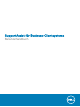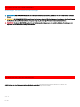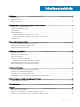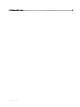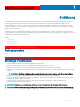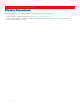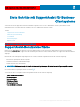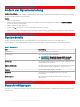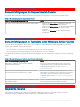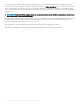Users Guide
Vor dem Scan wird eine Meldung angezeigt, in der Sie bestätigen müssen, ob der Scan durch SupportAssist durchgeführt werden soll.
Wenn der Scan nicht durch SupportAssist ausgeführt werden soll, klicken Sie auf Später durchführen, um den Scan aufzuschieben. Falls
Sie den Scan aufschieben, führt SupportAssist den Scan 24 Stunden später durch. Sie können den geplanten Scan drei Mal aufschieben.
Wenn Sie den geplanten Scan zum dritten Mal aufgeschoben haben, führt SupportAssist den Scan automatisch zum nächsten geplanten
Zeitpunkt durch.
ANMERKUNG: SupportAssist führt geplante Scans nur aus, wenn das System an eine Steckdose angeschlossen ist und es beim
Start des geplanten Scans nicht verwendet wird.
Falls während des Scans eine dringende Treiberaktualisierung, ein Virus oder Malware erkannt wurde, wird eine Benachrichtigung angezeigt.
Die Art der Benachrichtigung hängt vom Betriebssystem ab. Weitere Informationen zu den Arten der Benachrichtigungen, die von
SupportAssist angezeigt werden, nden Sie unter
Benachrichtigungen.
Wenn während des Scans ein Hardwareproblem erkannt wird, wird automatisch eine Supportanfrage erstellt.
Wenn dies vom IT-Administrator aktiviert wurde, optimiert SupportAssist das System nach dem Scan automatisch.
10 Erste Schritte mit SupportAssist für Business-Clientsysteme